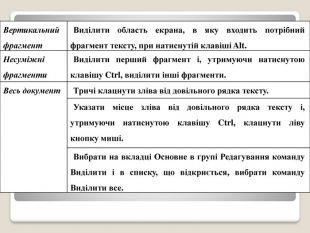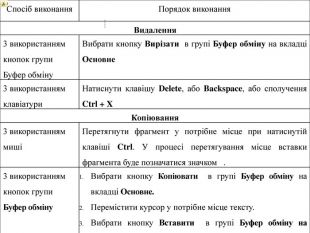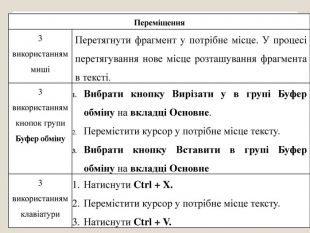Пошук та заміна фрагментів тексту




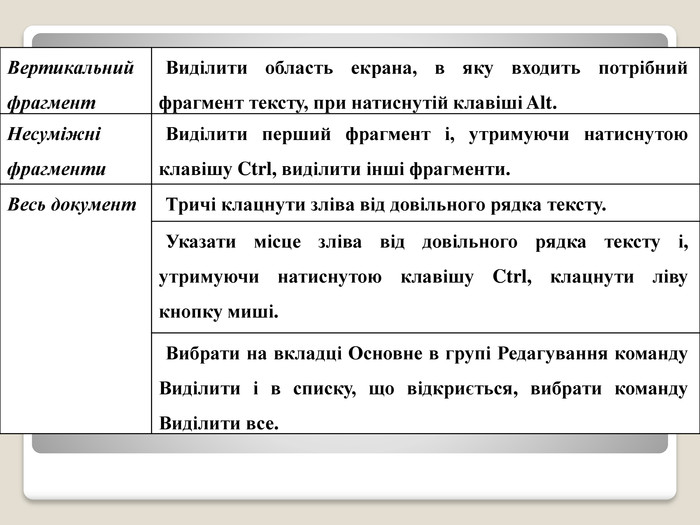
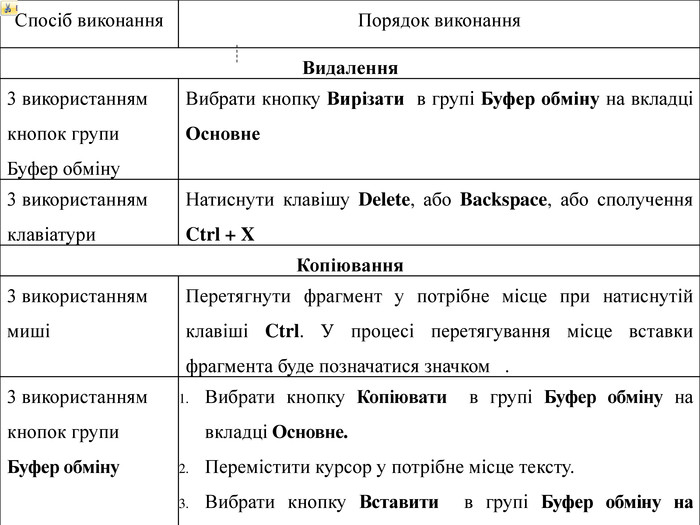
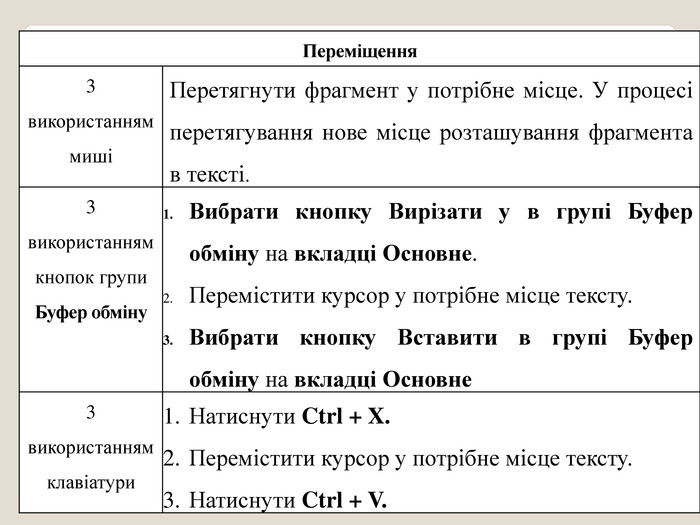
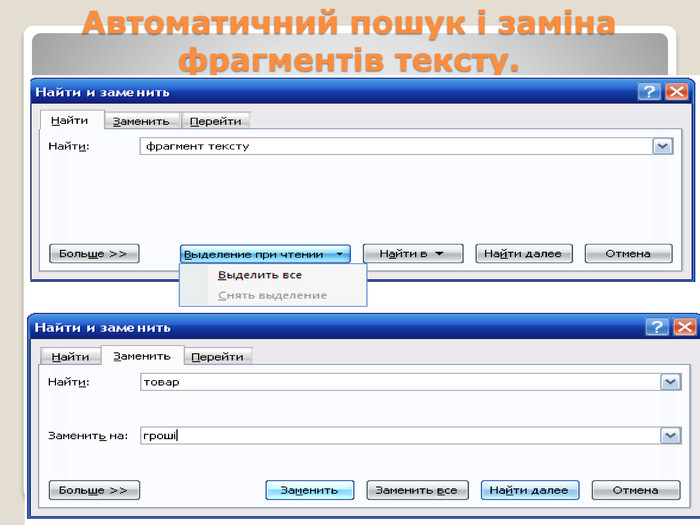





Вірю-не вірю№з/п1 Для видалення символу ліворуч від курсора використовується клавіша Delete 2 Розрізання рядків здійснюється за допомогою клавіші Enter3 Пошук слів у тексті здійснюється за допомогою пункту правка/ Знайти.4 Автоматична перевірка правопису встановлюється за допомогою пункту меню Формат/ Правка5 Автоматичне перенесення слів установлюється за допомогою пункту меню Сервіс/Мова/Розстановка переносів6 Для виділення не зв’язаних фрагментів тексту використовується клавіша Ctrl7 Для переходу в кінець рядка використовується клавіша Home
Способи виділення фрагментів тексту Фрагмент тексту. Спосіб виділення. Слово. Двічі клацнути на потрібному словіРечення. Утримуючи натиснутою клавішу Ctrl, вибрати довільне місце в реченніРядок. Вибрати місце зліва від потрібного рядка. Кілька рядків підряд. Вибрати місце зліва від початкового рядка фрагмента і при натиснутій лівій кнопці миші перемістити вказівник вниз або вгору на потрібну кількість рядків. Абзац. Двічі клацнути зліва від абзацу. Тричі клацнути в довільному місці абзацу. Горизонтальний фрагмент. Вибрати початок фрагмента, натиснути ліву кнопку миші і, не відпускаючи її, перемістити вказівник до кінця потрібного фрагмента. Вибрати початок фрагмента і, утримуючи натиснутою клавішу Shift, вибрати кінець фрагмента. Установити курсор на початок фрагмента і, утримуючи натиснутою клавішу Shift, перемістити курсор у потрібному напрямі за допомогою клавіш керування курсором.
Вертикальний фрагмент. Виділити область екрана, в яку входить потрібний фрагмент тексту, при натиснутій клавіші Alt. Несуміжні фрагменти. Виділити перший фрагмент і, утримуючи натиснутою клавішу Ctrl, виділити інші фрагменти. Весь документ. Тричі клацнути зліва від довільного рядка тексту. Указати місце зліва від довільного рядка тексту і, утримуючи натиснутою клавішу Ctrl, клацнути ліву кнопку миші. Вибрати на вкладці Основне в групі Редагування команду Виділити і в списку, що відкриється, вибрати команду Виділити все.
Спосіб виконання. Порядок виконання. Видалення3 використанням кнопок групи Буфер обміну. Вибрати кнопку Вирізати в групі Буфер обміну на вкладці Основне3 використанням клавіатури. Натиснути клавішу Delete, або Backspace, або сполучення Ctrl + XКопіювання3 використанням мишіПеретягнути фрагмент у потрібне місце при натиснутій клавіші Ctrl. У процесі перетягування місце вставки фрагмента буде позначатися значком .3 використанням кнопок групи Буфер обміну. Вибрати кнопку Копіювати в групі Буфер обміну на вкладці Основне. Перемістити курсор у потрібне місце тексту. Вибрати кнопку Вставити в групі Буфер обміну на вкладці Основне3 використанням клавіатури. Натиснути Ctrl + С. Перемістити курсор у потрібне місце тексту. Натиснути Ctrl + V
Переміщення3 використанням мишіПеретягнути фрагмент у потрібне місце. У процесі перетягування нове місце розташування фрагмента в тексті.3 використанням кнопок групи Буфер обміну. Вибрати кнопку Вирізати у в групі Буфер обміну на вкладці Основне. Перемістити курсор у потрібне місце тексту. Вибрати кнопку Вставити в групі Буфер обміну на вкладці Основне3 використанням клавіатури. Натиснути Ctrl + X. Перемістити курсор у потрібне місце тексту. Натиснути Ctrl + V.
Творча робота. Доповніть речення (вид роботи -у зошитах, а потім реалізувати у текстовому процесорі): Щоб увести дефіс, треба... Щоб увести тире, треба... Між словами треба робити ... пробілів. Щоб перейти на новий рядок, треба.»Розділові знаки треба ставити ... Закривати дужки або лапки ...


про публікацію авторської розробки
Додати розробку